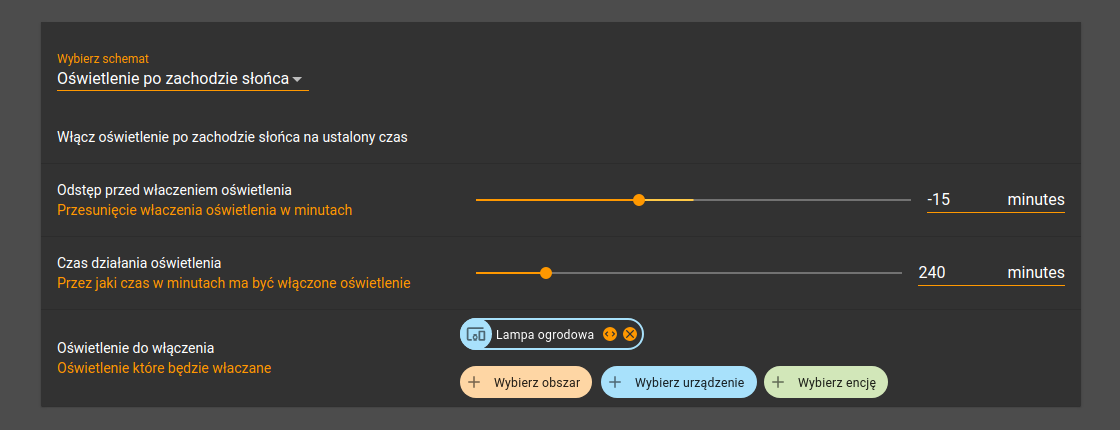Definiowanie Automatyzacji
Wprowadzenie
Po podłączeniu i skonfigurowaniu urządzeń nadszedł czas, aby dodać pierwszą automatyzację. W tym przewodniku pokazujemy jak stworzyć prostą regułę automatyzacji, która włącza oświetlenie, gdy zachodzi słońce.
Przejście do automatyzacji
W aplikacji Asystent domowy otwórz menu (klikając ikonę w lewym górnym rogu) a następnie kliknij w konfigurację.
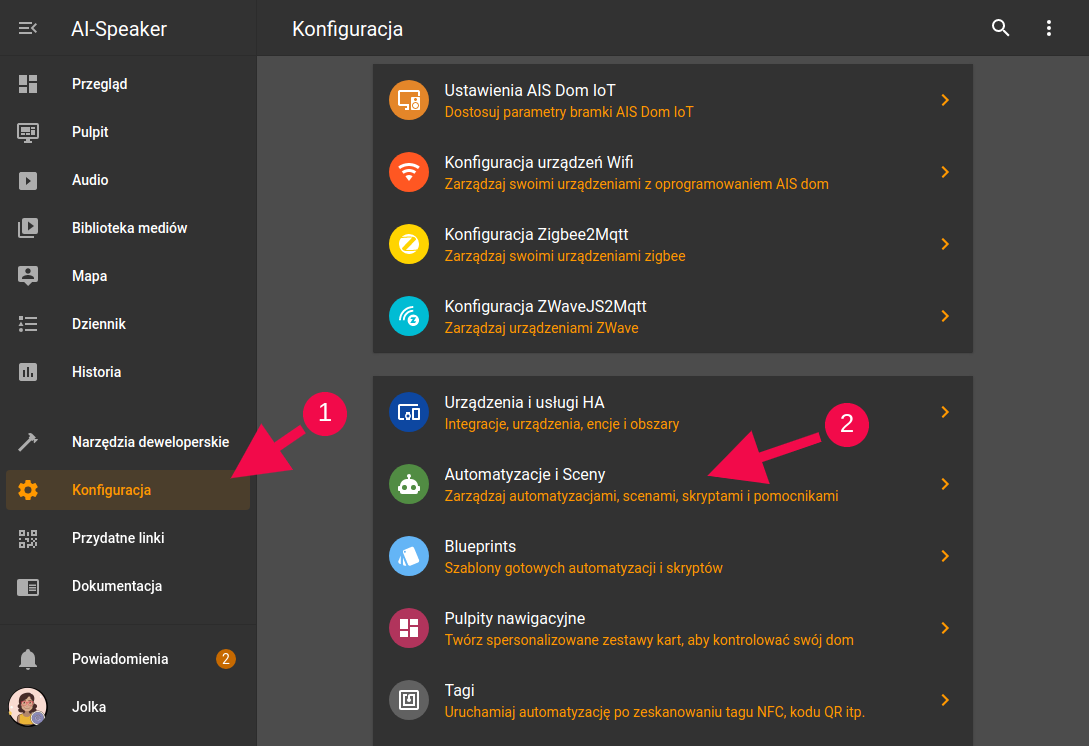
Ekran z listą automatyzacji
Teraz kliknij na automatyzację. Jest to ekran z listą automatyzacji, z którego można zarządzać wszystkimi automatyzacjami w systemie.
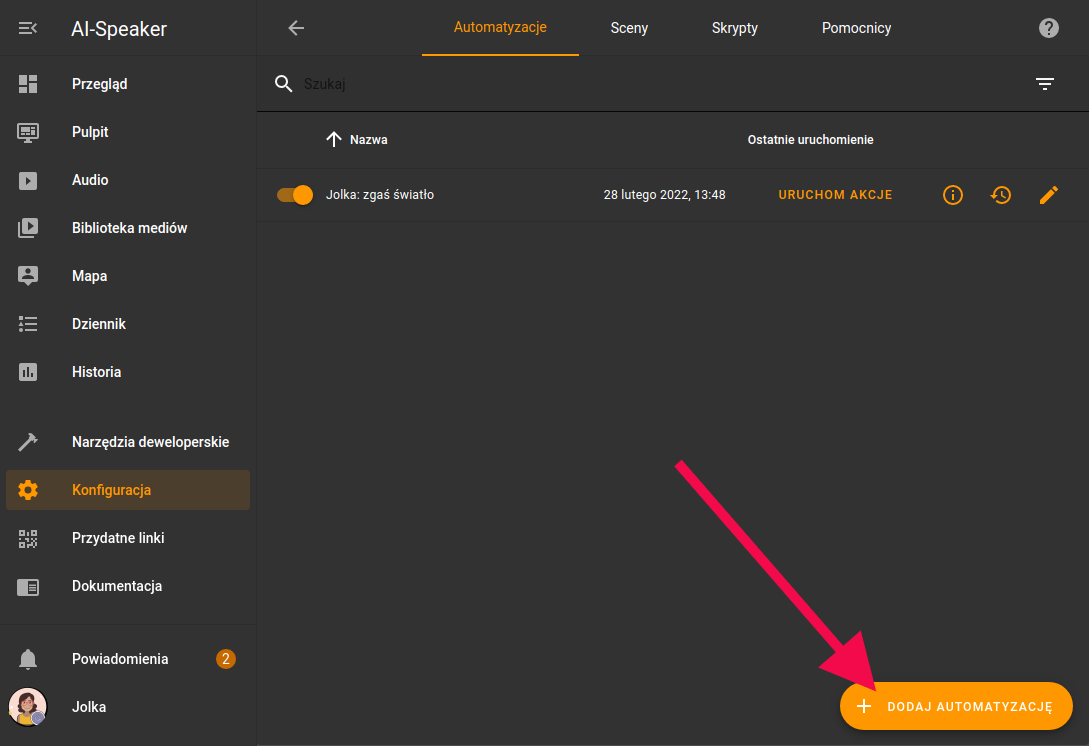
Definicja automatyzacji
Kliknij pomarańczowy przycisk w prawym dolnym rogu, aby utworzyć nową automatyzację. Zostanie wyświetlony ekran do konfiguracji automatyzacji.
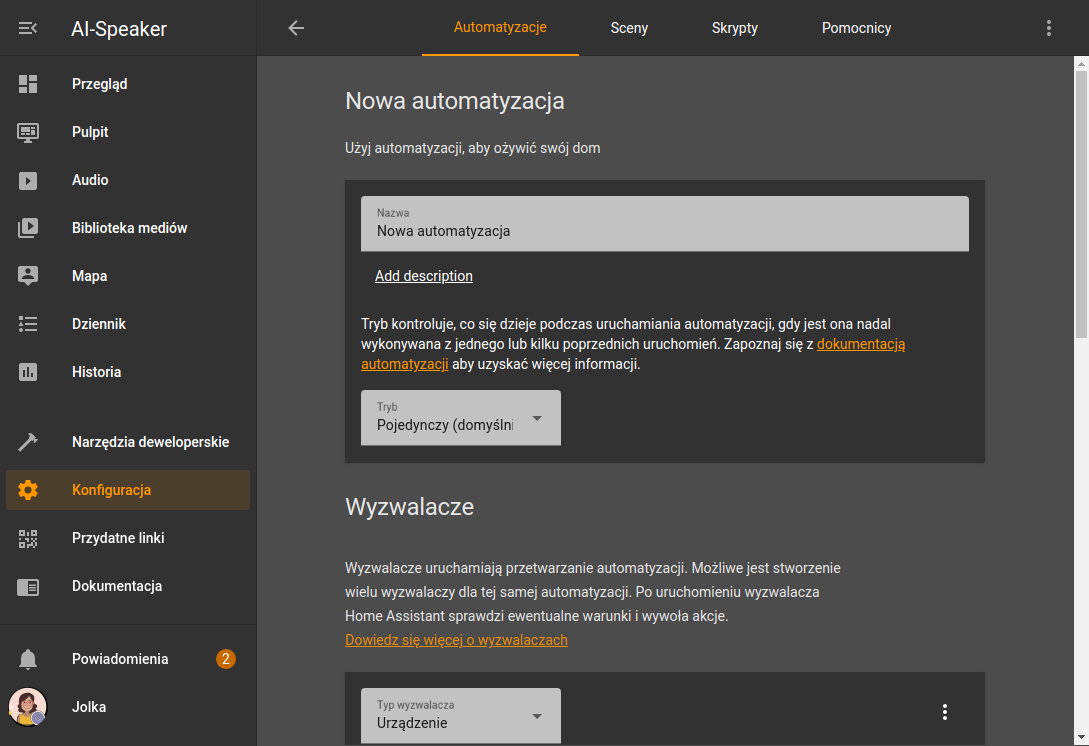
Ustawienie nazwy automatyzacji
Pierwszą rzeczą, jaką zrobimy, jest ustawienie nazwy. Wprowadź „Włącz oświetlenie bramy wjazdowej po zachodzie słońca”.
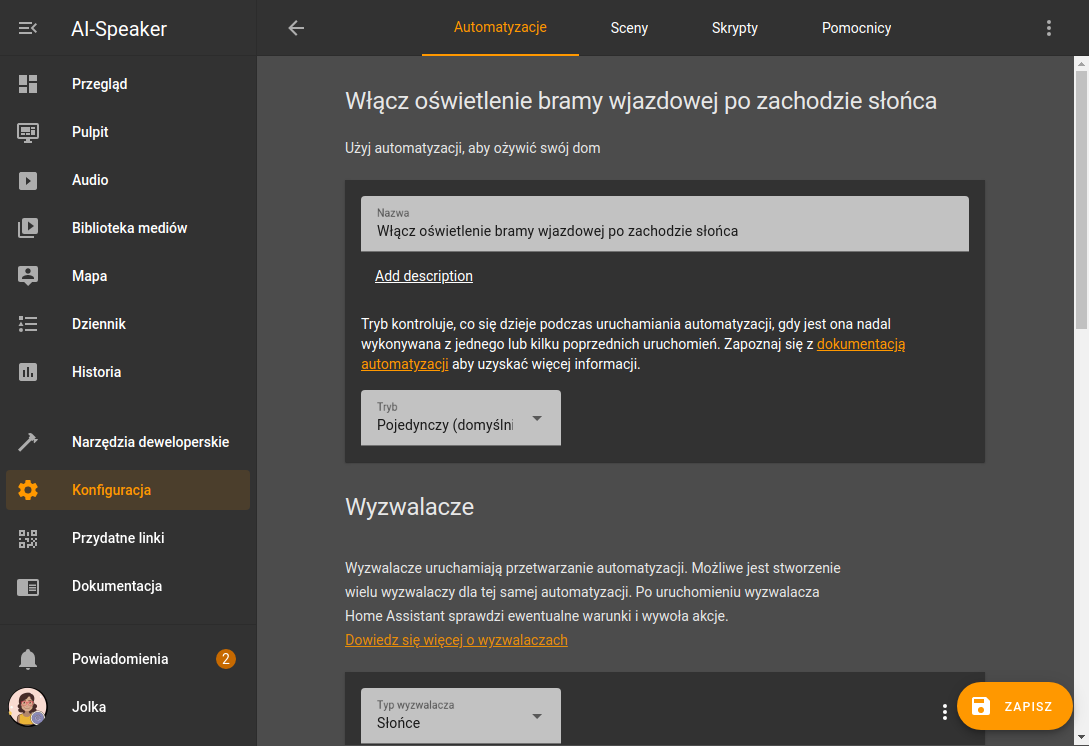
Wyzwalacze automatyzacji
Drugim krokiem jest określenie, co powinno uruchomić naszą automatyzację. W tym przypadku chcemy użyć zdarzenia zachód słońca, aby ją uruchomić. Możemy dodać też przesunięcie czasowe tak, żeby włączyć oświetlenie np. na 15 minut przed zachodem (ponieważ po zachodzie jest już dość ciemno).
W sekcji wyzwalacza kliknij rozwijaną listę i zmień typ wyzwalacza na Słońce. Następnie wybierz zachód słońca. Ponieważ chcemy, aby nasza automatyzacja była uruchamiana 15 minut przed faktycznym zachodem słońca, dlatego dodajmy -0:15 do przesunięcia. Oznacza to, że uruchomimy ją 15 minut przed faktycznym zachodem słońca.
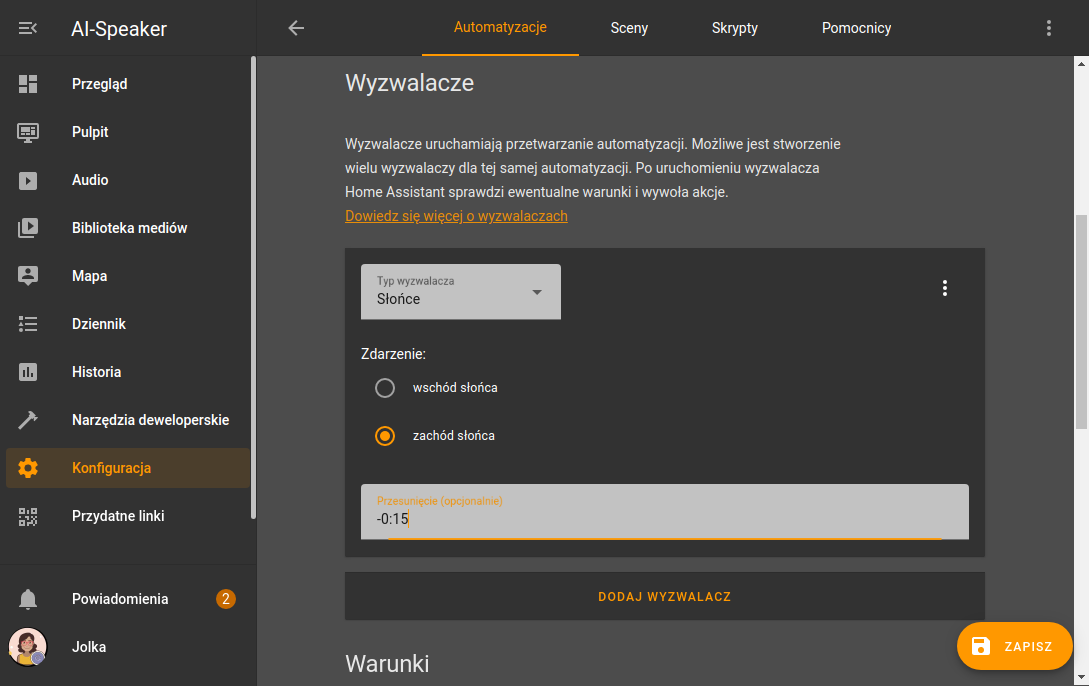
Akcje automatyzacji
Po zdefiniowaniu naszego wyzwalacza przejdź w dół do sekcji Akcje (pomijając opcjonalną sekcję Warunki).
Upewnij się, że typ akcji jest ustawiony na Urządzenie i wybierz urządzenie z listy Lampy zewnętrzne - oczywiście w Twoim przypadku może być inaczej w zależności od tego jak nazwałeś swoje urządzenie. Nastepnie w polu Akcja wybierz Włącz lampy zewnętrzne
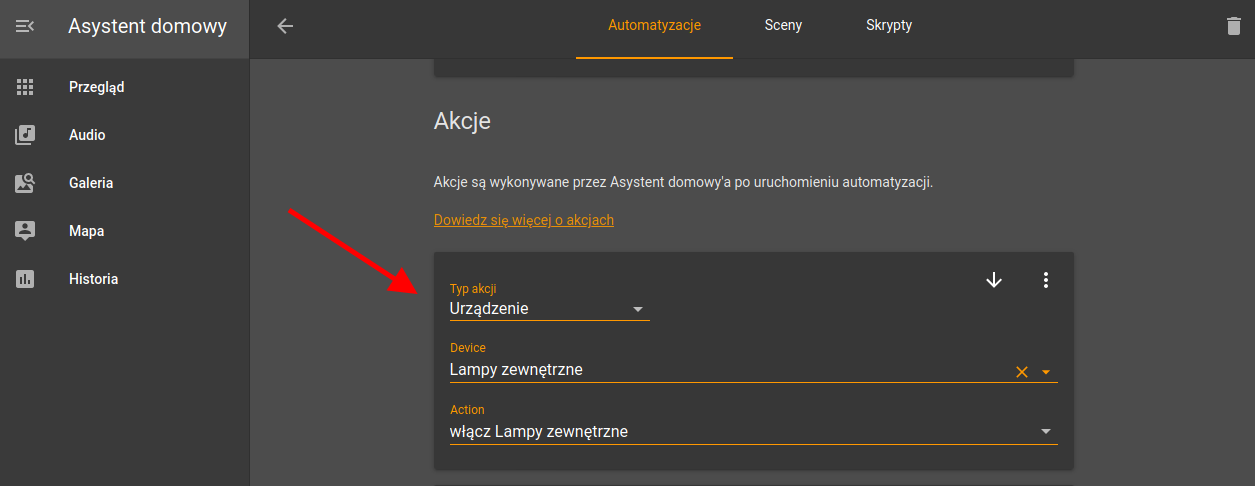
W ten sam sposób, w jednej automatyzacji możesz też dodać akcję opóźnienie, a następnie akcję wyłącz, żeby mieć sterowanie w jednym miejscu.
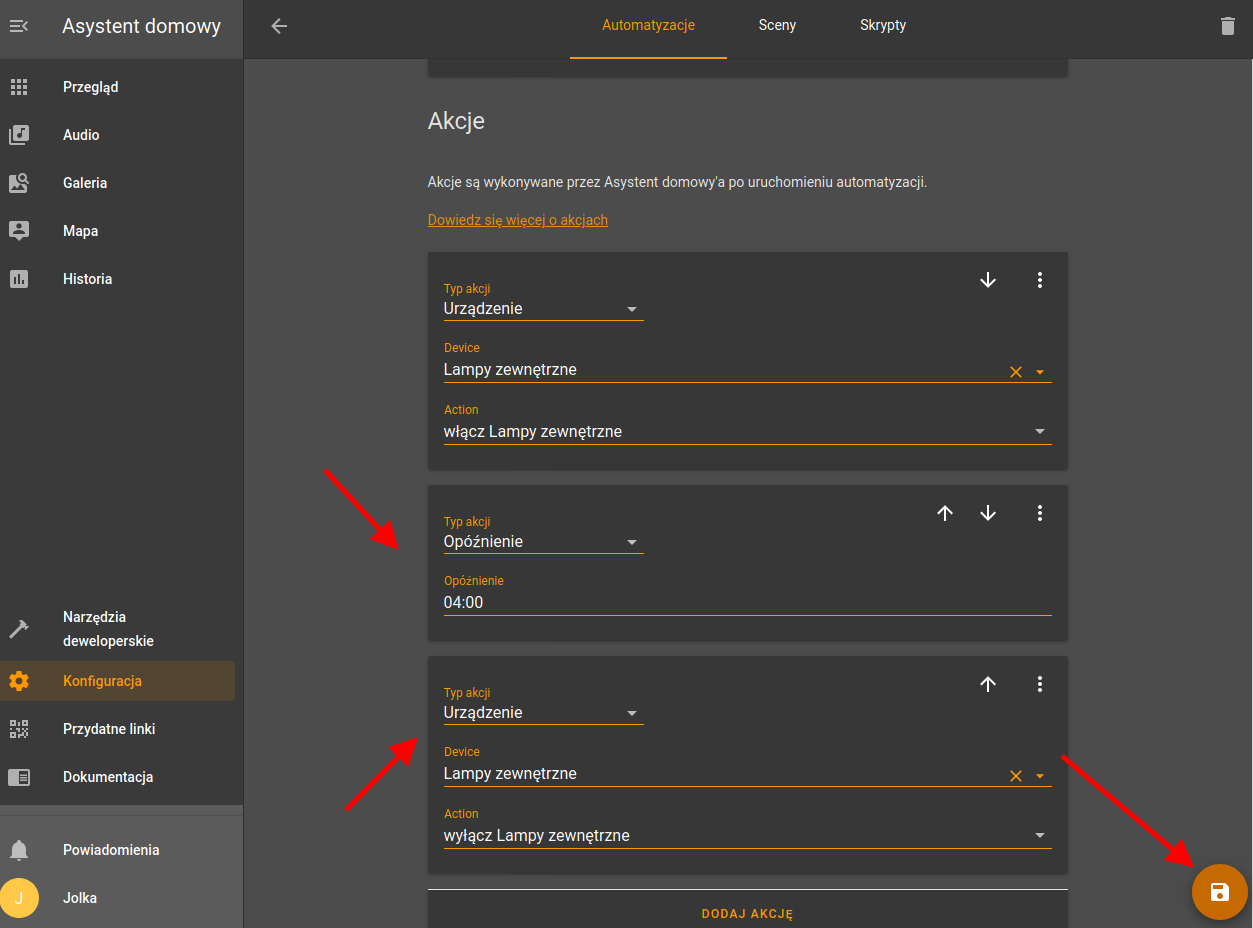
Kliknij pomarańczowy przycisk w prawym dolnym rogu, aby zapisać definicję automatyzacji.
Edycja i zarządzanie
Gratulacje! Dodałeś pierwszą automatyzację :)
Możesz wrócić do ekranu z listą automatyzacji, z którego można zarządzać i edytować wszystkie automatyzacje w systemie.
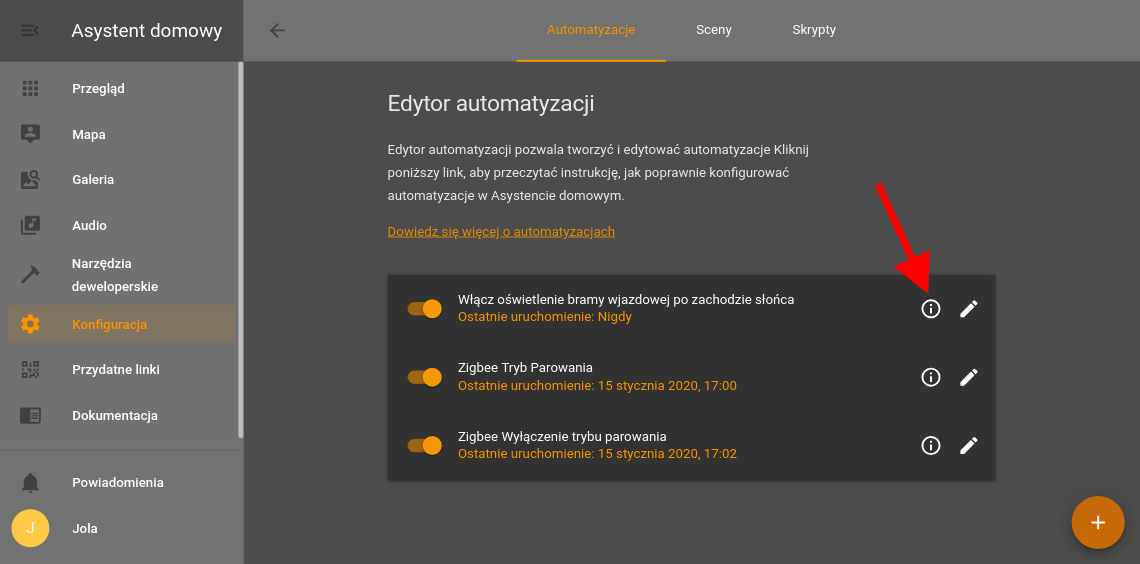
Z tego miejsca możesz też wypróbować działanie swojej nowej automatyzacji uruchamiając ją ręcznie
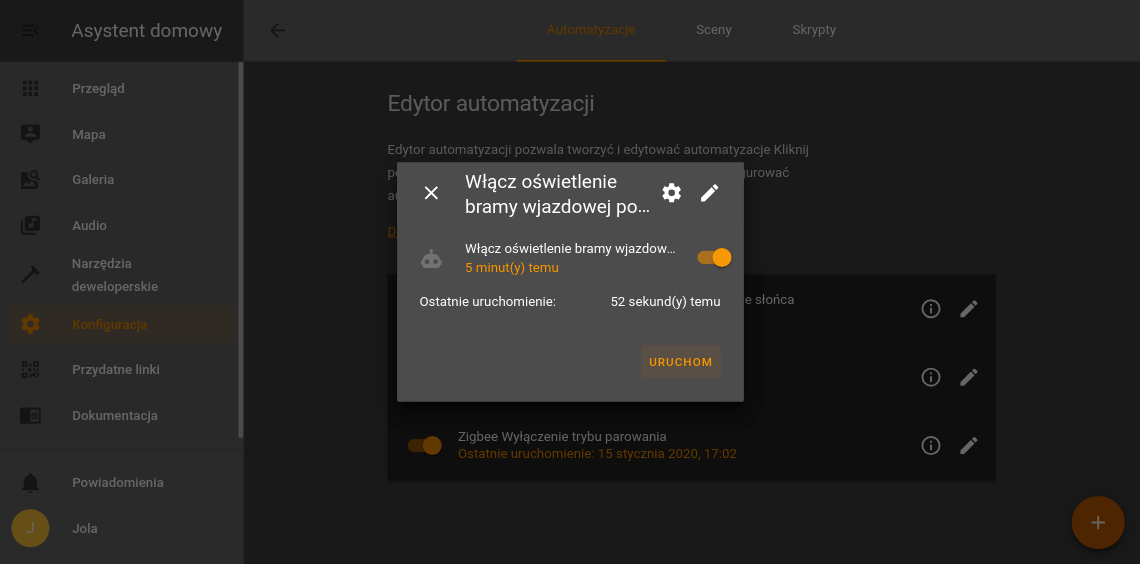
Schemat automatyzacji
Powyższą automatyzację możemy w łatwy sposób utworzyć na podstawie gotowego schematu automatyzacji.
Wystarczy, że:
- Wybierzemy predefiniowany schemat Oświetlenie po zachodzie słońca
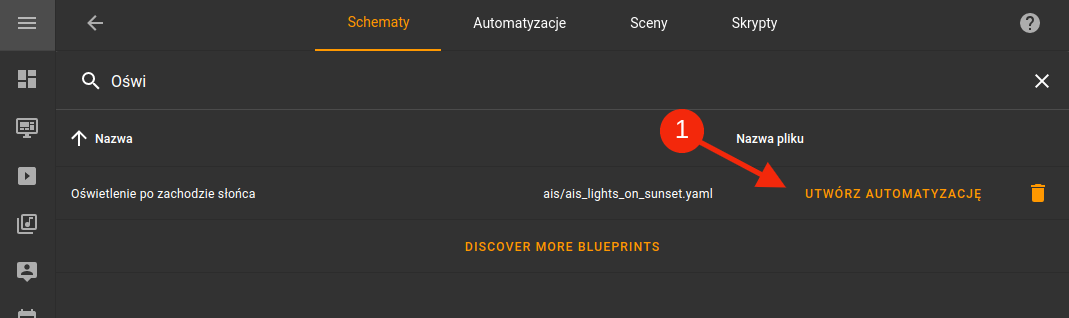
- Uzupełnimy i zapiszemy zdefiniowany szablon: